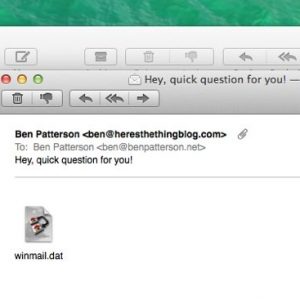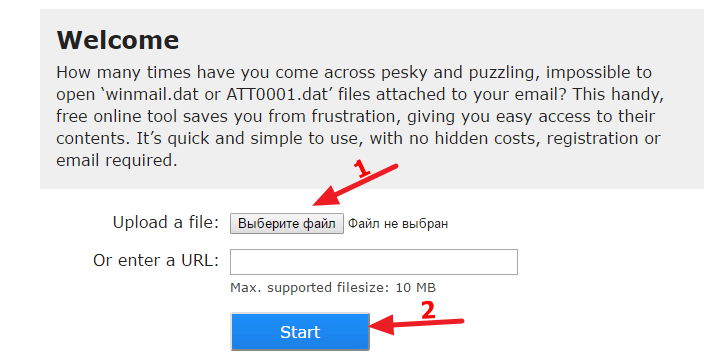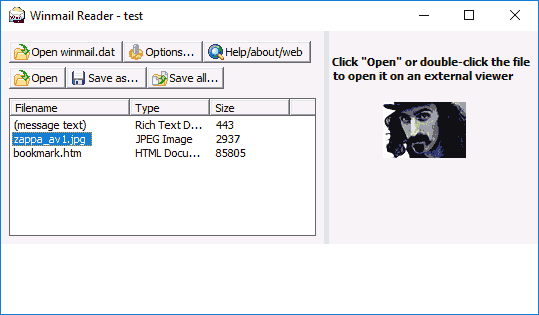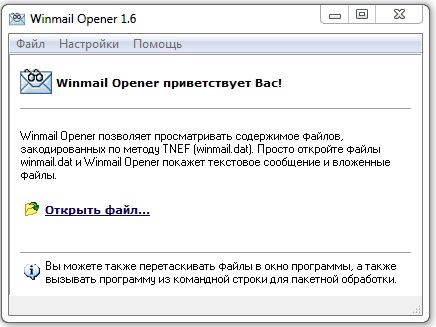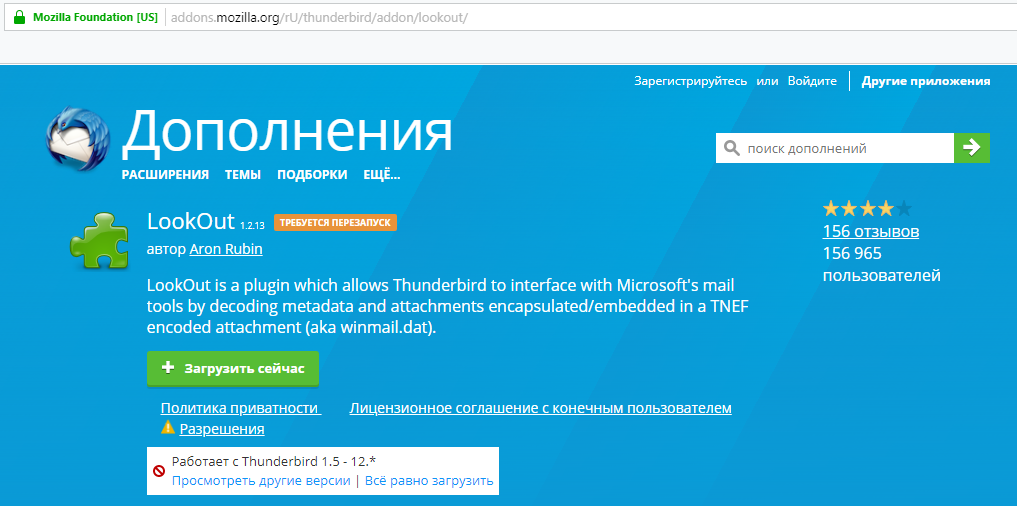- Одминский блог
- Запускаем Windows Mail в Windows 7
- Winmail.dat: что это за файл и как его открыть
- Winmail.dat: что это за файл в письме
- Как открыть файл Winmail.dat
- С помощью онлайн-сервисов
- Активизация Windows Mail в Windows 7
- Восстановление Windows Mail в ОС Microsoft, выпущенных после Vista :: ОГЛАВЛЕНИЕ
- end faq
- Как открыть winmail.dat на компьютере
- Как открыть вложение winmail.dat
- Откуда берутся файлы winmail.dat
- Как избавиться от winmail.dat навсегда
Одминский блог
Блог о технологиях, технократии и методиках борьбы с граблями
Запускаем Windows Mail в Windows 7
Почти каждый пользователь винды в начале карьеры юзверя полюблял Outlook Express, но кто то избавился от этой пагубной привычки, перейдя на The BAT! или Thunderbird, а кто то пал еще ниже, отдавшись MS Outlook. Но те, кто остался верен страстям молодости, испытали неловкое чувство растерянности, поставив в первый раз на машину Windows 7, ибо пользователям семерки мелкомягкие предлагают, как прекрасную альтернативу Outlook Express, новую хотмейловую приблуду Windows Live Mail, имхо убогую поделку на базе Outlook Express, не обладающую ни функционалом, ни ни тем что в русском языке именуется юзабилити интерфейса.
Так что пользователям Windows 7 либо остается идти на поводу у мелкомягких, и верить что ничего нельзя поделать, либо же что то делать. Тем более что за прошедшие три года, с момента выхода семерки, уже все изучено и выяснено, что Microsoft’вцы таки оставил в винде вистовый (не те на которых два, да без одной- три) Windows Mail, но пофиксили его, так что для того чтобы запустить Windows Mail на машине под управлением Windows 7 необходимо вносить изменения в реестр.
Собственно для чего первым делом отключаем UAC, чтобы он нам не мешался, после чего открываем папку %ProgramFiles%\Windows Mail\ и становимся её владельцем: правой клавишей мышки щелкаем на папку -> Свойства -> Безопасность -> Дополнительно -> Владелец -> Изменить -> выделяем себя в списке пользователей -> Применить -> Ок после чего даем себе дополнительных прав на изменение и удаление файлов. Включаем просмотр скрытых файлов в винде: Панель управления -> Параметры папок -> Вид -> снимаем галку Скрывать защищенные системные файлы
После этого скачиваем следующий арихив: для х86 и для х64 (тут надо заметить, что на 64битной винде, архив также кидается в Program Files\Windows Mail\, так как та незнакомая папка Program Files(x86) отвечает за запуск 32битных приложений), и распаковываем его в папку %ProgramFiles%\Windows Mail\ . В архиве находится вистовая версия msoe.dll, которая замещает новую пофиксенную и позволит запускать Windows Mail под Windows 7.
После этого качаем кипу реестровых ключиков *.reg, которые появились на свет благодаря Vladimir V. Shirjak и запускаем их по одному: 204 номер может матюгнуться, но что поделать.
Winmail.dat: что это за файл и как его открыть
Получив очередное письмо по почте, пользователь может столкнуться с ситуацией, что часть информации в нем отсутствует и в списке файлов имеется winmail.dat. Данный файл можно без проблем скачать на компьютер, но открыть его штатными средствами не получится. При этом в файле winmail.dat может находиться важная информация, поскольку, по сути, данный файл можно назвать своеобразным архивом с данными. В рамках данной статьи мы рассмотрим, почему в списке файлов может оказаться winmail.dat, а также каким образом его лучше открыть.
Winmail.dat: что это за файл в письме
Если письмо отправитель направляет при помощи приложения Microsoft Outlook, Express или Exchange (а также ряда других менее распространенных программ от сторонних разработчиков), часть информации в нем может быть передано во вложении с названием winmail.dat. В сети можно встретиться, что данный файл также называют TNEF, что является аббревиатурой от Transport Neutral Encapsulation Format.
Файл winmail.dat возникает по причине того, что отправитель применил в приложении для отправки письма форматирование, которое не поддерживается программой (например, браузером) через которую это письмо просматривает получатель. При этом письмо от отправителя ушло в формате RTF. В итоге, получатель обнаружит из отправленного письма только текст и прикрепленные поддерживаемые материалы, а элементы форматирования (шрифт, цвет), карточки контактов vcf, события календаря icl и некоторые другие элементы будут помещены в файл с названием winmail.dat.
Как открыть файл Winmail.dat
Получив в письме файл winmail.dat, пользователь при необходимости имеет возможность его открыть, даже не имея на компьютере почтового клиента Outlook или ему подобного, поддерживающего работу с данным файлом. Использовать для просмотра информации в файле winmail.dat можно онлайн сервисы или специальные небольшие утилиты.
С помощью онлайн-сервисов
В сети имеется множество онлайн-сервисов, которые позволяют извлечь информацию из файла winmail.dat. Одним из проверенных и удобных сервисов является Winmaildat.com. Его интерфейс не перегружен лишними функциями, работать с ним можно бесплатно, и он без проблем справляется с основной своей задачей – открывает файл winmail.dat. Работает данный сервис следующим образом:
- Предварительно на компьютер необходимо загрузить из письма файл winmail.dat, который требуется открыть;
- Далее перейдите на сайт сервиса и нажмите «Выберите файл». В открывшемся окне укажите путь к файлу winmail.dat, загруженному на компьютер;
- Когда файл будет загружен, нажмите «Start» и подождите. Время ожидания зависит от размера файла и скорости соединения;
Стоит отметить, что рассматриваемый онлайн-сервис не работает с файлами, которые весят больше 10 Мб.
Активизация Windows Mail в Windows 7
Восстановление Windows Mail в ОС Microsoft, выпущенных после Vista :: ОГЛАВЛЕНИЕ
end faq

Папка WinMail присутствует в Семерке, но пользовательский интерфейс (msoe.dll) деактивирован и залочен. Требуется разлочить msoe.dll и заменить его активным из Висты.
Первым долгом нужно определиться, 32-битная или 64-битная система у вас установлена. Если есть сомнения — кликните: Где посмотреть, 32-х или 64-битная Windows 7. Скриншоты кликабельны.
Если вы уже пытались запустить WinMail, он может сидеть в процессах и быть поэтому запертым. Перед выполнением процедуры удалите его из процессов если знаете как, если же нет — перезагрузите компьютер.
Теперь скачайте и разархивируйте:
 EnableWinMailWin7.zip EnableWinMailWin7.zip  | |
 2011-02-06 2011-02-06  Windows Windows  1.72 MB 1.72 MB  22629 22629 | Скачать |
Архив содержит все необходимое для нашей цели. Можно начинать сабжевый процесс:
1. Запустите файл WinMailEdit.reg.
Очень важно запустить WinMailEdit.reg перед выполнением пп 3 и 4!
2. Запустите командный файл unhide.cmd. Это удалит атрибут «скрытый» (hidden) c экзешника WinMail.exe.
3. Разлочиваем msoe.dll. Для этого:
а) Запускаем Add_Take_Ownership.reg, активируя тем самым Take Ownership сервис. (Архив также содержит Remove_Take_Ownership.reg, его деактивирующий.)
б) Открываем фолдер Windows Mail в проводнике. Его расположение:
%SystemDrive%\Program Files\Windows Mail.
Заметьте, что если ОС 64-битная, все равно работаем с фолдером Program Files, а не Program Files (x86), в котором также имеется папка Windows Mail.
в) Кликаем правой кнопкой мыши на файле msoe.dll. В открывшемся меню выбираем Take Ownership.
4. Заменяем оригинальный мертвый msoe.dll (забэкапив его предварительно на всякий случай) на рабочий из Висты. Для 32-битной системы находим его в архиве msoe_32.zip, для 64-битной — соответственно в msoe_64.zip.
Все, программа запускается. Можно открывать аккаунты или импортировать данные из OE.
Если после установки некоторых обновлений или сервис паков Windows Mail перестает запускаться, выполните по новой пункты 3 б, в (а если вы деактивировали Take Ownership, то и а) и 4. Не забываем об этом.)
UPD 1: По итогам дискуссии в комментариях родилась вторая часть статьи — Разбор полетов, или Активизация Windows Mail в Windows 7 — три года спустя. В ней подробно рассматриваются некоторые частные случаи, когда какой-либо шаг в том виде, как он здесь приведен, не срабатывал. Если подобное недоразумение случилось и с вами — не кричите сразу: «метод — фуфло, автора — в топку!», а перейдите по ссылке — и, скорее всего, там вы найдете решение проблемы.
UPD 2: Для Windows 8 и 8.1, 32 и 64 бит: Активизация Windows Mail в Windows 8.
UPD 3: Для Windows 10 после Fall Creators Update (v.1709): Внедрение Windows Mail в Windows 10 версии 1709.
UPD 4: Windows 10 после v.1709 — вернули теперь и MAPI. Внедрение Windows Mail в Windows 10 версии 1709. MAPI восстановлен!.
Как открыть winmail.dat на компьютере
Документы Winmail.dat часто прикрепляются к электронным письмам с расширенным текстом, отправленным из учётных записей Microsoft Outlook, что настроены неправильно. Формат в большинстве случаев не распознаются другими почтовыми программами, кроме Microsoft Outlook. Чтобы просмотреть содержимое документов с этим вложением, вы должны использовать один из методов этой статьи — изменить настройки отображения текста в своём профиле почтового клиента. Кроме того, вы можете использовать сторонний онлайн-инструмент для редактирования текста в таких вложениях.
Как открыть вложение winmail.dat
Как открыть winmail.dat? Самый простой способ открытия – скачать стороннее программное обеспечение. Одним из лучших выборов будет Winmail.dat Reader. Скачать программу можно с официального сайта.
Окно программы Winmail.dat Reader
Открывайте, конвертируйте и сохраняйте вложения в прикреплённых файлах, отправленных Microsoft Outlook и Exchange. Простой в использовании графический интерфейс (без инструмента командной строки).
Документы Winmail.dat и ATT0001.dat представляют собой закодированную в TNEF информацию, отправленную Microsoft и Exchange. Пользователи с другими почтовыми клиентами (например, Mozilla или Lotus Notes) или платформами (например, Android, Apple, iPad или iPhone) не могут открыть файлы winmail.dat.
Чтобы открыть документ, сохраните прикреплённое сообщение на жёстком диске, откройте приложение для чтения и нажмите кнопку «Открыть winmail.dat», а затем укажите ранее сохранённый в этом формате файл.
Ещё одно приложение – Winmail Opener. Оно имеет традиционный внешний вид Windows с раскрывающимся меню. Приложение также обладает всеми возможностями перетаскивания Windows, поэтому легко перемещать текст и вложения с электронного письма в документ или другое место. Текст отображается в центральном окне со строкой прокрутки с вложениями на боковой панели. Это бесплатное приложение поддерживает использование на 13 языках и имеет небольшой размер, поэтому не занимает много места и не требует значительных ресурсов компьютера.
Окно программы Winmail Opener
Откуда берутся файлы winmail.dat
Microsoft Outlook самостоятельно создаёт winmail.dat вместо вложения при попытке отправить электронное письмо в RTF или HTML формате. В таком случае программы прикрепляют файл к концу e-mail.
Такой документ содержит информацию о форматировании почты в нечитаемой для людей форме. Почтовый клиент использует эти данные для корректного форматирования формата электронной почты.
К сожалению, Outlook является единственной утилитой для работы с электронной почтой, которая использует функции документа винмейл. Это означает, что любой, кто не использует Outlook, при получении и попытке открыть электронное письмо в формате HTML или Rich Text, также обнаружит этот файл.
Как избавиться от winmail.dat навсегда
В Microsoft Outlook есть много возможностей, одна из которых – способность отправлять электронные письма с использованием разных текстовых форматов. Это основная причина создания файлов винмейл.дат, для открытия которых могут потребоваться дополнительные программы. Такие документы могут создавать проблемы для пользователей веб-почты и почтовых клиентов, таких как Eudora, Gmail, Yahoo и т. д.
Когда Outlook отправляет отформатированные электронные письма, он в некоторых случаях активирует расширение текста TNEF. Однако такое письмо откроется только Outlook. В других программах электронной почты все вложения попадают в неподдерживаемый файл винмейл.дат.
В почтовом клиенте Thunderbird можно использовать расширение Lookout для расшифровки сообщений с вложениями TNEF. Скачайте дополнение с официального магазина Mozilla и установите его, затем перезапустите Thunderbird. С этого момента вложения TNEF будут декодированы автоматически, а файлы, содержащиеся в них, будут отображаться рядом с файлом винмейл.дат.
Расширение Lookout для Mozilla Thunderbird
Вы также можете заставить Outlook не отправлять сообщения с использованием вложенного протокола TNEF. Нажмите «Инструменты» – Параметры и перейдите на вкладку «Формат почты». Установите параметр «HTML» или «Обычный текст» в списке «Формат списка отправленных сообщений».
Готово! Теперь ваши сообщения электронной почты больше не будут содержать такие файлы, а получатели смогут просматривать их в полном объёме и без проблем.